
In diesem Abschnitt finden Sie Informationen zu den folgenden Themen:
• |
• |
Mithilfe von Ausrichtungshilfslinien können Sie Objekte interaktiv auf der Zeichenseite ausrichten. Ausrichtungshilfslinien sind temporäre Hilfslinien, die angezeigt werden, wenn Sie Objekte oder Hilfslinien erstellen, ihre Größe ändern oder sie im Verhältnis zu anderen Objekten in ihrer Nähe verschieben. Während dynamische Hilfslinien genaue Maßeinheiten für das Erstellen technischer Zeichnungen zur Verfügung stellen, sind Ausrichtungshilfslinien nützlich, um beim Seitenlayout Texte oder grafische Elemente schnell und präzise auszurichten.
Ausrichtungshilfslinien helfen Ihnen dabei, den Mittelpunkt eines Objekts mit dem Mittelpunkt eines anderen Objekts (Mitte zu Mitte) oder den Rand eines Objekts mit dem Rand eines anderen Objekts (Rand zu Rand) auszurichten. Zudem können Sie den Rand eines Objekts mit dem Mittelpunkt eines anderen Objekts ausrichten (Rand zu Mitte).

Beim Verschieben eines Objekts werden Ausrichtungshilfslinien angezeigt.
Wenn Sie ein Objekt in einem bestimmten Abstand vom Rand eines anderen Objekts ausrichten möchten, können Sie Ränder für die Ausrichtungshilfslinien festlegen. Nachdem Sie die Ränder angegeben haben, können Sie wählen, wie die Randhilfslinien angezeigt werden: sie können entweder den Rändern der Ausrichtungshilfslinien folgen oder sowohl diesen Rändern als auch den Rändern des Objekts.
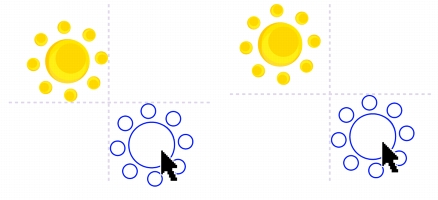
Ausrichtungshilfslinien ohne Ränder (linke Seite) und mit Rändern (rechte Seite)

Links: Ausrichtungshilfslinien folgen nur den Rändern (um das obere Objekt). Rechts: Ausrichtungshilfslinien folgen den Rändern (vertikale Hilfslinie) und den Objekträndern (horizontale Hilfslinie)
Ausrichtungshilfslinien sind standardmäßig deaktiviert. Sie können Ausrichtungshilfslinien leicht aktivieren oder deaktivieren oder ihre Standardeinstellungen ändern. Zudem können Sie wählen, ob Ausrichtungshilfslinien für einzelne Objekte in einer Gruppe oder für den Begrenzungsrahmen der ganzen Gruppe angezeigt werden.
| So aktivieren oder deaktivieren Sie Ausrichtungshilfslinien |
• |
Klicken Sie auf Ansicht |
Ein Häkchen neben dem Befehl Ausrichtungshilfslinien gibt an, dass die
Ausrichtungshilfslinien aktiviert sind.
|
Über die Schaltfläche Ausrichtungshilfslinien auf der Symbolleiste Layout
können Sie Ausrichtungshilfslinien auch aktivieren oder deaktivieren. Klicken
Sie zum Öffnen der Symbolleiste Layout auf Layout |
Ausrichtungshilfslinien können auch über die Tastenkombination Umschalt
+ Alt + A aktiviert werden.
|
| So ändern Sie die Einstellungen für Ausrichtungshilfslinien |
1. |
Klicken Sie auf Ansicht |
2. |
Führen Sie eine der folgenden Aufgaben durch:
|
|
|
Copyright 2012 Corel Corporation. Alle Rechte vorbehalten.